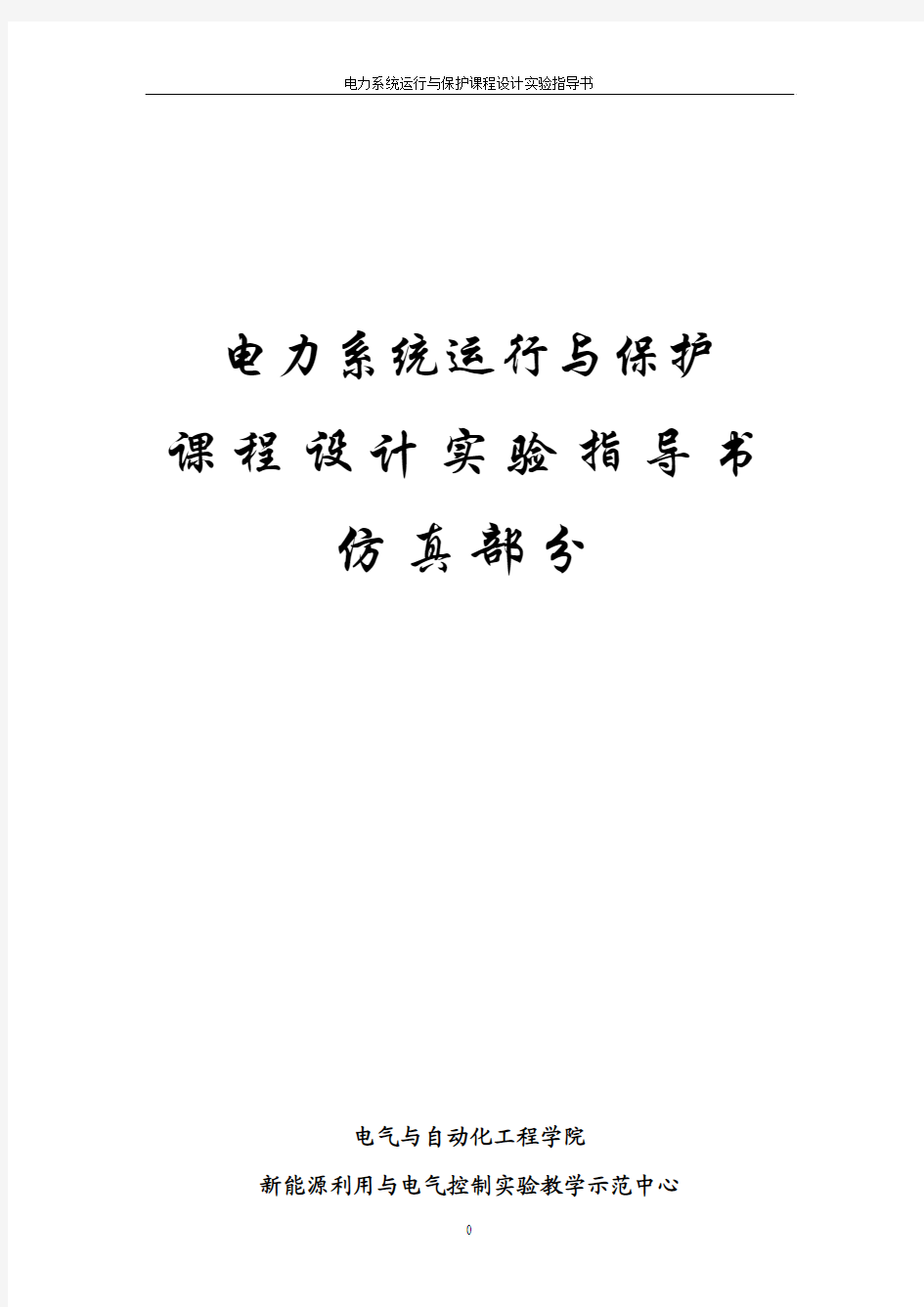
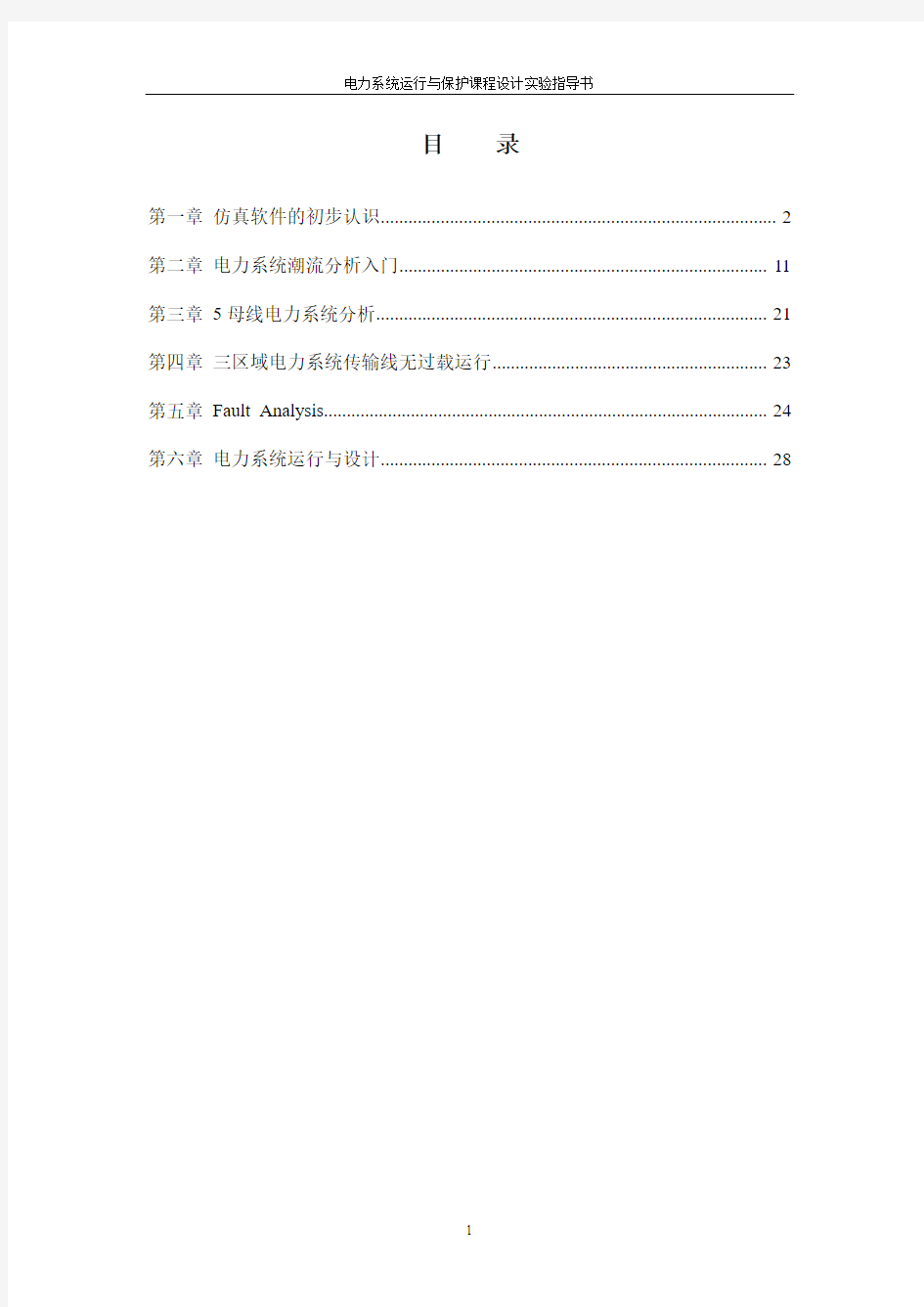
电力系统运行与保护课程设计实验指导书
仿真部分
电气与自动化工程学院
新能源利用与电气控制实验教学示范中心
目录
第一章仿真软件的初步认识 (2)
第二章电力系统潮流分析入门 (11)
第三章5母线电力系统分析 (21)
第四章三区域电力系统传输线无过载运行 (23)
第五章Fault Analysis (24)
第六章电力系统运行与设计 (28)
第一章仿真软件的初步认识
一、实验目的
掌握电力系统的结构组成,了解电力系统的主要参数,熟悉PowerWorld电力系统仿真软件(简称PWS)的基本操作,在此基础上用PWS 建立一个简单的电力系统模型。
二、实验内容
PWS是一个电力系统仿真软件包,其构筑在对用户良好交互性的基础上。它的核心是一个功能强大的潮流计算软件,可以有效求解多达32500个节点的系统。这使得电力世界仿真器作为一个独立的潮流分析软件包十分有用。与其他同类商业应用软件不同,PWS允许用户通过可缩放的彩色动画单线图来模拟一个系统。在PWS中,输电线路的通断、变压器或发电机的增加、以及联络线功率的交换,一切仅需点击鼠标即可完成。此外,图形和动画演示的广泛使用增加了用户对系统特性、存在问题和限制条件的理解以及如何修改。
PWS提供了极为方便的模拟电力系统时间特性的工具。同样,它可以图形化地显示负荷、发电量和联络功率随时间的变化,以及因此产生的系统运行条件的变化。这项功能在解决电网扩建引起网络结构变化之类问题十分有用。
除了上述特点,PWS以其一体化的经济调度、联络功率交易经济性分析、功率传输分配因子(PTDF)计算和突发事故的强大分析能力而骄傲,所有这一切都可以通过一个易用的界面来实现。
(一)PowerWorld电力系统仿真软件的基本操作
在进行电力系统分析时,为了表示实际三相电力系统,常用单线图来表示实际的三相输电线路。采用单线图的目的是为了图形化地显示电力系统。本实验要求同学们通过上机实际操作,学会单线图的快捷菜单、文件菜单、编辑菜单、插入菜单、格式菜单、窗口菜单、仿真控制等菜单的使用。
使用电力世界仿真器的关键在于它的两种不同的模式:编辑模式和运行模式。操作过程中大家要注意当前工作模式,模式选择不正确,会不能正确进行相应的操作。
编辑模式用于创建新的样程和单线图或者修改已存在的样程和单线图。通过点击程序栏的“编辑模式”(EDIT MODE)按钮可切换到本模式。
运行模式可求解单步潮流计算问题以及运行电力系统的时域仿真。在程序栏
上点击“运行模式”(RUN MODE)按钮进入该模式。
快捷菜单提供了在单线图界面中直接获得若干选项和工具的方法。将鼠标置于单线图的空白处,单击鼠标右键,即会出现一个快捷菜单。快捷菜单是执行命令的最方便的方式,其内容取决于当前工作模式是编辑模式还是运行模式。
文件菜单主要用于打开、保存、打印完整的样程或者单线图,也用于创建新样程、样程查错或者退出仿真器。
格式菜单用于编辑模式下定制单线图的外观。包括:更改字体、设备图元的显示特性,如线条粗细、图形填充颜色、所绘设备的放大比例及其层次等方面。
缩放就是通过改变视图的放大倍率来调整单线图的显示区域。放大会使屏幕上显示的单线图较放大前的单线图的内容少。缩小而则使屏幕上显示的内容相应多一些。
可按照下述说明,操作键盘缩放单线图:
*使用Ctrl-↑放大
*使用Ctrl-page up 快速放大
*使用Ctrl-↓缩小
*使用Ctrl-page down 快速缩小
缩放工具栏(Zoom Palette)提供一些附加选项:
*使用工具栏中Zoom Palette的Zoom in on Area按钮,选择想要放缩的部分。
*使用工具栏中Zoom Palette的Show Full One-line按钮,以在屏幕中显示出完整的单线图。
*使用工具栏中Zoom Palette的Pan/Zoom Control按钮,显示Zoom、Pan and find对话框。
单击Power World Toolbar中Zoom/Pan Palette上的“+”按钮,则单线图放大;而按“-”时,则缩小。
移位就是通过移动屏幕中心的位置来移动单线图。你将屏幕的中心位置上、下、左、右移动,就可以看到一幅单线图的不同部分。
使用键盘时,要按照如下用法:
*使用方向箭头,按希望的方向移动
*使用page up快速向上移动
*使用page down快速向下移动
*使用Home键快速向左移动
*使用End键快速向右移动
你也可以使用缩放工具栏(Pan/Zoom Palette)移动单线图。单击方向箭头,把中心位置移到你想要的位置即可。另外你可以使用Pan/Zoom 对话框将单线图移到特定的位置,甚至是某个节点的位置。要想得到Pan/Zoom 对话框,可以从工具栏中Zoom Palette上选择Pan/Zoom Control按钮,或者从单线图快捷菜单中
选择Find Object/Pan/Zoom。
窗口菜单包括影响屏幕窗口外观显示的几个命令,并列出了仿真器目前打开的子窗口。
窗口菜单栏包括以下命令:
平铺排列Tile
选择该项,将重新排列已打开的单线图文件,使整个窗口被它们平分,并且每一个都可以完整地显示。
分级排列Cascade
选择该项,重新排列已打开的窗口,把它们重叠排列,可以看到每一个标题栏。
刷新显示Refresh Displays
刷新已打开的每一个窗口。仿真器在必要时通常会自动刷新已打开的窗口。但是,该选项允许你在需要的时候启动它。
显示全部Show Full
在当前激活的单线图上改变放缩倍数和中心的位置,使单线图包含的所有设备都可以在屏幕中显示出来。然后,你可以使用缩放栏中的Zoom in on Area按钮,或Ctrl-↓去放缩你感兴趣的部分。
工具栏Toolbars
为用户提供控制工具栏选项可视与否的选项。这个子菜单列表示出了所有可得到的工具栏的名称。那些当前显示出来的都有标记和标注。单击Toolbars上各选项名称,即可显示或隐藏它。
(二)用仿真器建立一个简单的电力系统模型
以下简述怎样应用仿真器建立一个简单的电力系统模型。首先从开始-程序-PowerWorld-PowerWorld Simulator或者双击Simulator的图标,启动Simulator 系统。在主菜单上依次点击File→New Case,屏幕背景将变成黄色,新单线图缺省背景色为黄色。黄色背景表示你将要创建单线图的空页。
画一条母线
1.在主菜单上点击Insert→Bus或插入工具栏上点击母线图元按钮。
2.在想放置新母线的地方单击左键,打开Bus Option对话框。
3.在Bus Option对话框中设定母线名称(母线号和母线名)、母线外观(显示大小、放置方向和线条粗细)、母线所在的地区(地区号和地区名)、母线所在的区域(区域号和区域名)、母线额定电压(标幺值、有名值和相角)以及是否
为系统松弛节点(平衡节点)等,并且设定与之相连的负荷及对地电容补偿。
4.按Ok键完成母线的设定,并且关闭母线选择对话框,这时母线已经出现在设定的位置上。
例如:要画一条母线到新的样程。先在主菜单上点击Insert→Bus,然后点击屏幕中部任意一处,打开Bus Option对话框,你可以在此输入关于母线的资料。在Bus Number一栏中自动显示“1”,Simulator中每一个母线都有一个唯一的编号,为了方便起见,我们使用缺省值。在Bus Name一栏中,可以填入一个不超过8个字符的名称,例如填入ONE。然后选中位于对话框下部的System Slack Bus 复选框,将此条母线设定为系统的松弛节点(平衡节点)。对于其余栏目我们可以不进行设定,而保持它们的缺省值。按对话框下部点击Ok键就把母线画上了。现在可以看到屏幕中部已经出现了一个水平母线。
画一台发电机
1.在主菜单上点击Insert→Generator或在插入工具栏上点击发电机按钮。
2.在需要安装发电机的母线上单击一下左键,打开Generator Option对话框。
3.在对话框中设定发电机的名称(发电机号、发电机名、ID号、控制节点号)、外观(显示大小、放置方向和线条粗细)、输出功率控制和电压控制(有功功率、有功功率极限、无功功率极限、电压设定值和计费方式。
4.点击Generator Option对话框的Ok键,完成创建发电机并关闭对话框。这时单线图上已经出现了一台发电机,正是连在第2步所选的母线上。
按以上操作步骤在松弛节点上,也就是母线1上安装了一台发电机,当Generator Option对话框打开时,不需要进行设定,使用缺省值即可。
样程存盘
在主菜单上选择File→Save Case。在存储文件之前,仿真器先要对文件进行检测,以确定其是否有错误。检测结果显示在Message Log窗口中,通常显示在屏幕的右下角。如果Message Log窗口没有出现,只要单击程序栏上的Log键即可显现。因为我们还没有给样程命名,所以会出现一个Save as对话框,输入文件名,按Ok键,在无其他设定的情况下,缺省的样程将以PowerWorld Binary 形式进行存储(*.pwb)。
画一条带负荷的母线
再画一条母线,在主菜单上选取Insert→Bus或在插入工具栏中点击母线的
按钮,然后在单线图中母线1的右侧单击左键打开Bus Option对话框,在Bus Number一栏中就使用缺省值2,Bus Name填入TWO。我们还要在母线上加上一个200MW,100MVR的负荷,点击Attached Devices标签,其中有一个Load Summary Information编辑框,在Base MW和Base MVR栏目中分别填入200和100,然后按Ok键就把母线画上了。
添加负荷
此时,尽管母线2上并没有出现负荷,但负荷实际上已经在电力系统模型中。(要想证实这一点,可以右击母线2在弹出式菜单中选择Bus Information Dialog,然后再检查Load Summary Information栏目)。要想在单线图上画一个负荷,选择主菜单上的Insert→Lord或直接在屏幕下方的插入工具栏上点击负荷图元的按钮,在母线上单击左键,打开Load Option对话框,通过此对话框可以看出负荷是200MW,100MVR。此外,Simulator还允许用户建立随电压变化的负荷模型。
Orientation栏决定了所画负荷元件的方向,选择Up,负荷指向上。然后,选定Anchored,把负荷固定在母线上,这样母线移动时,负荷也会随着移动。点击Ok键,负荷就画上了。每个负荷都自动带一个断路器。
如果要移动母线2,先把鼠标移到母线上(不是负荷上),按住左键,移动鼠标(这就是拖动)。负荷也会移动,因为它已经被固定了。要想改变负荷在母线上的位置,只要用左键按住负荷,就可以把它拖到其他位置。
画一条输电线
1.在主菜单上选择Insert→Transmission Line或在插入工具栏上点击输电线图元的按钮。
2.在输电线的起始点上单击左键,这个点通常在一个线路的始端母线上。
3.放开鼠标键,移动鼠标,将看到一条线段,一端在起始点,另一端随鼠标移动。输电线和变压器由一串连续的线段组成。如果结束此线段,只要点击鼠标左键。如果开始画下一条线段,只要再移动鼠标即可。每次点击左键都会确定一条线段,同时确定一个顶点,可以移动或删除这些顶点来改变输电线。
4.确定输电线的最后段,在结束处双击鼠标左键,这个点通常在另一个母线上。此时出现一个Transmission Line/Transformer对话框。
5.在对话框中设定输电线的参数,按Ok键就出现一条输电线。
现在我们在母线1和母线2之间画上一条输电线。在主菜单上选择Insert→Transmission Line,然后在母线1上适当位置上单击左键,画出输电线的一个点。把鼠标向上移一小段距离单击左键,然后把鼠标平移到母线2的上方单击左键,
再把鼠标移到母线2的适当位置上,双击左键立即会出现Transmission Line/Transformer对话框。在From Bus Number一栏中已经自动填入1,To Bus Number中已经自动填入2。在Resistance(R),Reactance(X)和Changing(R or C)栏目中填入线路参数的标幺值,这三个栏目分别填入0.02,0.08,0.1。在LimitA (MV A)一栏中填入线路的额定视在功率,填入400。最后点击Ok键,输电线就画完成了。右击输电线路上的饼图,在弹出对话框的MV A Rating项也可以改变线路的额定视在功率。
放置断路器
现在放置断路器(如果线路两端本来就带有断路器,那么断路器已经画在图上了,选择Options→Default Drawing Values,可以在Default Drawing Option对话框中对此进行设定),断路器用来控制线路的状态。点击Insert→Circuit Breaker 然后在输电线靠近母线1一端单击鼠标左键,会出现一个Circuit Breaker Options 对话框,From Bus和To Bus已经分别填入1和2,如果是0的话可以自己重新输入。在Size栏中填入1(可以写入,也可以使用旁边的上下箭头进行设置)。击一下Ok键,断路器就设置好了。
写上标题和母线、线路注释
让我们在单线图上填写一些注释,这样可以更清楚地了解网络的运行情况。首先我们给单线图加一个标题,在主菜单上选取Insert→Text,打开Text Objects 对话框,写入“First Case”,点击Ok键。为了让标题看起来漂亮一些,可以作一些设置,选择Format→Font,打开相应的对话框,将字号设置为26,字的颜色设为蓝色。要想改变标题的背景色,点击Format→Line/Fill,打开Edit Multiple Objects对话框,选中Use Background Fill一栏,给标题设置白色背景,然后按Ok键。如果你对标题的位置不满意,可以用鼠标进行拖动。
下面我们将要在图上标出母线有关参数的注释,步骤如下:
1.右击母线,打开母线上的弹出式菜单。
2.在弹出式菜单上选择Add New Fields around Bus,打开Insert New Fields around Selected Objects对话框。
3.使用此对话框可以设置你想要加入的注释,每个母线可以加入8个注释。
4.点击Ok键,单线图上母线周围将出现所设置的注释。
下面举一个例子,我们将在母线1上写上名称、母线电压、实际发出有功、实际发出无功,在母线2写上名称、母线电压、有功负荷、无功负荷。分以下四步完成:首先,右击母线1,选择Add New Fields around Bus,打开Bus Fields
对话框。因为母线1水平放置,所以采用屏幕右上方图的标注形式。在母线1的位置1设定Name,位置5设定V oltage,然后点击Ok,也可以按键盘上的回车键。这样,在母线1的所设置位置上就会出现母线的名称和电压。对于母线2也采用相同的步骤。有必要的话,我们也可以用鼠标来拖动已设置好的数值。下面在与母线1相连的发电机周围填写实际发出有功功率和无功功率的注释。右击发电机,选择Add New Fields Around Generator选项,打开Generator Fields对话框,由于发电机是向下的,因此使用屏幕上最靠右上的那个图。在位置1设定Actual MW,在位置2设定Actual MVR。最后我们在与母线2相连的负荷周围填写有功负荷和无功负荷的注释。右击负荷,点击Add New Fields Around Load,打开Load Fields对话框,由于负荷是向上的,因此适用于左边第二个图,用下拉式对话框在位置5中设置MW,在位置6中设置Mvar。
下面我们要在输电线上填加注释,用来显示潮流情况。在母线1和母线2之间的输电线上右击一下,选择Add New Fields Around Line,打开Line/XFMR Fields对话框,在位置3上设定MW Flow,在位置4上设定Mvar Flow,在位置9设定MW Flow,在位置10设定Mvar Flow,点击Ok键,设置完成。在单线图中可以用鼠标拖动这些数值到更合适的位置。
对样程进行求解
在程序工具栏上点击Run Mode进入运行模式。注意,如果网络中含有错误,进入运行模式前必需根据Massage Log的提示把错误改正,否则程序不能正常演示和存盘。要进行模拟运行,只需要点击Simulation Control→Start/Restart。如果只想演示一下单步运行的潮流状态,在程序栏上点击Single Solution。
加入一个新的地区
要想创建一个新的控制地区,按Edit Mode按钮回到编辑模式,然后在母线1和2的下方再添加一条母线,母线编号设为3,母线名称设为THREE,在Base MW一栏中填入200,Base Mvar一栏填入100。重要的一点,在Area Number 一栏中填入2,Area Name一栏填入TWO。填入一个本来不存在的地区编号就会创造一个新的地区。然后在母线1、3之间和母线2、3之间加入输电线对于每条线路,Resistance一栏填入0.02,Reactance一栏填入0.08,Capacitance一栏填入0.1,MV A Rating一栏填入400。
为了证实现在网络中有两个地区,点击Case Information→Summary,在Case Information for Current Case当前样程信息显示对话框里你能以非图象方式了解整个网络状况。当前样程概要显示对话框显示了母线号、发电机、线路/变压器
和地区的个数,这些值都是不可改变的。现在可以看见两个地区都设置了自动发电量(AGC)控制状态。AGC保证一个地区的发电量等于负荷量加上损耗量再加上向其他地区的输出量。点击Case Information→Area Record,地区记录显示了网络中所有地区的简要概述。对于母线、发电机、线路和变压器等都有类似的记录。在表示地区1相应的记录上任意一处单击右键,选择Show Dialog选项,打开Area Record对话框,把地区名称改为ONE,并且把AGC状态设置为ED 控制方式。点击Save键将文件存盘。然后点击Area Number栏目右侧的上箭头,这样可以看到下一个地区的记录。将AGC状态设置为ED控制方式(Economic Dispatch Control),点击Ok保存修改后的值并关闭对话框,再关闭Area Record。
下面我们在每条线路上加一个潮流饼图,潮流饼图用来以图形方式显示线路或变压器上流动的潮流占线路容量的百分比。注意,在画输电线路时饼图已经画上了,在此教会大家画饼图的方法,可以在没有画饼图的样程上进行修改,以达到运行时的较好效果。在主菜单上选择Insert→Line Flow Pie Chart或在插入工具栏上点击表示线路饼图的按钮,在连接母线1与母线2的线路中点处点击左键,打开Line/Transformer Flow Pie Chart对话框,其中的一些数据已经自动进行了设置,点击Ok键就把饼图设置完毕了,这时将看见母线1和母线2之间的线路上出现了一个饼图。然后在线路1-3和线路2-3上重复相同的操作。接着加入标题、母线和线路的注释栏目,最后就可以在运行方式下对网络进行计算了。当网络在模拟运行时点击一下断路器,注意潮流将会发生怎样的变化。
对样程进行设定
Simulator可以使用多种方法对样程进行设制,这里只介绍两种方法。
1.描述在模拟运行期间负荷随时间是怎样变化的。先返回编辑模式,在主菜单上点击Case Information→Other→Load Variation Schedules,打开Load Schedules对话框。这个对话框可以反映负荷随时间的变化情况。此时没有进行任何设置,你必需自己设置一个。右击表格上的任意一处,在弹出式菜单上选择Insert,打开Load Schedule Dialog对话框,将Schedule Type设置为Daily Schedule。然后设置负荷随时间变化的对应列表,在0点钟负荷为1.0,6点钟是0.8,12点是1.3,18点是2.0,最后在24点又返回1.0。这个负荷变化和一个实际负荷是很相似的,最大负荷出现在下午较晚的时候。设置完成后点击Save Record按钮,将此文件以Area1Daily的名称存储起来。下面要做的是将这个负荷和地区1联系起来。在主菜单上点击Case Information→Area Record,在地区1的记录上击右键,选择Show Dialog选项,在options页中将Load Schedule负荷时间表一栏设为Area1Daily。当你再开始模拟运行时,将发现地区1中的负荷会按照Area1Daily发生变化。同一个负荷时间表可以用于不同的地区,也可以对某地区
再设置一个负荷时间表,用以模拟不同地区的负荷变化状况。
2.改变模拟运行时的动画显示。在主菜单上选择Option→OneLine Display Option,选择对话框中的Animated Flows Option,将Show Animated Flow和Use Fill Color两个选项打开,在Actual MW Fill Color后面的颜色选项中,选择一种比较漂亮的绿色,按Ok键关闭选色的对话框,再按Ok键关闭OneLine Display Option对话框。将文件存盘,切换到运行模式,进行模拟运行,可以看见电能正在流动。地区1中的负荷不断变化,发电量也在变化,整个系统保持发电量与消耗电量的平衡。
三、实验报告
1.写明实验名称,专业,班级,姓名,实验日期等。
2.扼要地写出实验目的、实验内容
3.简述实验过程,实验中是否遇到问题,如何解决的。
4.根据实际上机操作,结合老师上课讲授的内容,写出的心得体会。
5.实验后要求每人独立作一份实验报告。实验报告要简明扼要,字迹清楚,并按时送交教师批阅。
第二章电力系统潮流分析入门
一、实验目的
通过对具体样程的分析和计算,掌握电力系统潮流计算的方法;在此基础上对系统的运行方式、运行状态、运行参数进行分析;对偶发性故障进行简单的分析和处理。
二、实验内容
上次实验主要是熟悉仿制器的基本操作和创建一个简单的样程。本次实验主要在运行模式下,对样程进行合理的设置并进行电力系统潮流分析。
(一)单线图显示选项(One-line Display Option)的设置
该选项对话框可修改单线图的显示内容。右击单线图上任意空白处,从激活的单线图隐藏式菜单中选择Oneline Display Option,或从主菜单中选择Option Oneline Display Option。这个对话框包括控制单线图的三个选项卡,分别为Display Option 、Pie Chart Option 和Animated Flows Option。
显示选项Display Options
·显示细节Display Detail
Display Detail 控制着单线图上显示信息量的多少。有三种选择:
Minimal 显示单线图背景、线路断路器、发电机有功输出功率和负荷有功、无功功率。
Moderate 显示所有的Minimal信息,以及节点电压和所有线路潮流饼图。
Complete 显示所有信息。
·电压选项V oltage Options
电压用标幺值或者有名值(KV)来表示。
·背景色Background Color
可以改变背景色或者使用缺省的背景色(黄色)。
·用绝对值表示线路和交界面间的潮流Use Absolute Values for MW Line and Interface Flows
·用虚线表示停止运行的元件Show Outaged Components with Dashed Lines
选中该项就可以用虚线来显示停运的元件,如线路、对地支路、负荷或发电机。例如选中该项后,打开发电机的Information Dialog,将Status从closed变为open,确定后即可看到该台发电机的轮廓为虚线。
·在被切除的机组上画叉Draw an”X” Through Off-line Generators。
选中该项后,被切除机组上会出现一个“X”。
·改变发电机功角Change in Gen Rotor Angle Per Refresh(Degrees)以转子与水平线的夹角表示发电机的功角。输入一个非零值(0-90°)来实现这个特性。
饼图选项Pie Chart Options
下面选项用于修改线路潮流饼图。
·类型Style
Line Pie Chart Style决定线路饼图显示的负载百分比是视在功率(MV A)、有功功率(MW)还是无功功率(Mvar)。
·最大尺寸Maximum Size
当缩放一条线路或变压器时,饼图的大小会同样缩放,除非受到限制,否则将可能占据整个屏幕。该选项为饼图的大小设定一个最大尺寸,其缺省值是99。·显示百分比值Show Value Percent
当支路负载超过了Show Value Percent栏设定的值时,在饼图里显示负载百分数。缺省值是100%。
·正常颜色Normal Color
饼图在报警前正常工作时的填充色。
·报警百分数/报警值/报警颜色Warning Percent,Warning Size Scalar,Warning Color
当载荷百分比达到或超过警戒百分数但低于极限百分数时,饼图的大小由Warning Size Scalar字段的值自动调整。这使得接近到达极限的线路和变压器的饼图清楚显示。当载荷达到或超过Warning Percent值时,饼图就会改变为Warning Color指定的颜色。双击该色域即可改变警戒填充色。Warning Percent,Warning Size Scalar和Warning Color的缺省值分别为80%,1.0和蓝色。如果Only in Monitored Areas选项被选中,那么,仅在Report Limit Violations被激活的区域中的支路饼图才会遵循这些参数约定。
·极限百分数/极限值/极限颜色Limit Percent,Limit Size Scalar,Limit Color 当载荷百分数达到或超过Limit Percent值时,相应的饼图的大小就由Limit Size Scalar字段的值自动调整;同时,填充色变为由Limit Color指定的颜色。这些选项使那些超过极限的线路和变压器的饼图突出显示。极限颜色可通过双击颜
色本身来改变。Limit Percent,Limit Size Scalar和Limit Color的缺省值分别时100%,1.0和红色。那么,仅在Report Limit Violations被激活的区域中的支路饼图将遵循这些参数约定。
·只报警监视地区Only in Monitored Areas
如果该项选中,只有受监视的地区线路饼图才会改变其外观,以反映出警戒和极限载载情况。如果该项未被选中,那么所有的饼图都将遵循这个对话框确定的参数。
动画潮流选项Animated Flows Options
下面几项用于修改单线图上潮流动画显示的外观。
·显示动画潮流Show Animated Flows
确定是否在单线图上动画显示潮流。如不选该项,单线图上就不会出现潮流流动的符号。
·潮流符号密度Density
确定在线路上动画显示的潮流符号的密度。增加该值,会使仿真器在单线图上的单位长度显示出更多的潮流符号。该值可从1到999之间显示,缺省值是10。
·潮流符号大小Size
确定在线路中动画显示的潮流符号的大小。增加该值会使潮流符号变大。该值可从1到999之间显示,缺省值是10。
·潮流符号Animation Symbol
选择三角形箭头、圆形或方形符号来表示动画潮流。
·动画参数Animation Parameter
确定潮流动画显示的速度和尺寸是表示实际潮流还是加载百分数。该选项仅应用于输电线和变压器,对于其它设备如负荷和发电机,总是代表实际潮流。·动画潮流Animate Flow
该项使单线图具有或不具有动画特性。
·动画符号大小Animate Size
如果选择该项,那么动画潮流符号的大小将会由Animation Parameter指定的值确定。否则,无论其指定的值是多少,符号的大小对于所有的装置都一样。·最大潮流Max Flow MV A
该项用于设定在画面刷新时潮流动画显示符号移动的距离。该项根据动画符号位置处的最大变化范围确定功率潮流。符号从一个位置到下一个位置所移动距离的最大范围是符号间距的0.35倍。这个限度是必要的,因为过大的变化范围将导致线路潮流看起来像是朝相反的方向移动。事实上,该项控制了动画显示的
速度。所有超过该项指定值的功率潮流,都将由一个同等速度的潮流动画来描述。·放大时最大符号Max Zoom Level to Resize
单线图放大时,潮流动画符号也增大。Max Zoom Level to Resize设定的值限定了潮流符号的大小,使当放大倍数超过该值时,潮流符号的大小不再增大。·使用填充颜色Use Fill Color
如果潮流动画符号需要填充颜色,选择该项。缺省值为空白。
·改变填充颜色Fill Color
如果已选择了Use Fill Color,单线图便会变为潮流符号填充颜色。双击该项或单击Change Fill Color按钮,即可改变填充色。
(二)熟悉仿真选项对话框(Simulation Options Dialog)的设置
从主菜单中依次选择Options → Solution/Environment Options可出现仿真选项对话框,你可以根据需要来定制合适的仿真操作。以下给出其对话框的用法及其所提供的选项。
潮流求解选项Power Flow Solution Options
选项栏为用仿真器求解潮流提供了不同的选项。
·平电压启动Initialize From Flat Start Values
求解潮流前所有节点和发电机的初始电压为1∠0。缺省情况下不选该项。·带开关的对地支路控制无效Disable Switched Shunt Control
如果选中此项,将不能自动控制带开关的对地支路。缺省情况下不选该项。·允许多岛Allow Multiple Islands
如果选中此项,在求解过程中允许多岛的存在(Multiple Islands)。
·重新启动时恢复初始状态Restore Initial State on Restart
如果选中此项,只要用户从主菜单中选中Simulation Control → Start/Restart,已经暂停的模拟运行将从初始状态开始运行,否则将与从主菜单中选择Simulation Control → Continue相同,即继续运行。
·取消地区间的功率交换Disable Area Interchange Control
如果选中此项,将不进行各地区间设定的相互功率交换约束,缺省情况不选该项。
·取消变压器控制Disable Transformer Control
如果选中此项,所有的带负荷调压变压器(LTC)以及移相变压器(PST)将不能自动控制。缺省情况不选该项。
·设定发电机的有功功率极限Enforce Generator MW Limits
如果选中此项,对于选中Generator Option MW and V oltage Control 的Enforce MW Limits栏,所有发电机最小和最大有功功率极限都将强制设为给定值。否则,发电机有功功率极限将不强制设为给定值。
·在最优经济分配中引入损耗惩罚因子Include Loss Penalty Factors in ED 如果选中此项,仿真器在进行有功功率经济分配计算时,将考虑网损惩罚因子;否则将不考虑系统损耗的影响。
如果选中此项,在确定经济发电量分配时,有功功率经济分配计算将考虑网损,否则发电量分配的计算将忽视系统损耗。
·功率误差极限εMV A Convergence Tolerance
功率收敛误差限用来作为判断潮流求解是否完成的标准。系统中任何的节点功率误差包括有功误差和无功误差。通常选择ε=0.1MV A左右。处理特殊样程时,暂时增大ε可以使结果更接近实际情况,然后将所得结果作为初值,再用较小的ε来精确求解。
·发电机无功的功率误差极限MV A Tolerance for Gen Mvar
仿真器进行潮流计算时,功率误差极限不仅能确定潮流修正方程,还能保证发电机的无功功率不越限。PV节点的无功功率随求解过程变化,以使每台发电机的端电压不变。然而每台发电机的无功输出只能在无功功率极限内变化。一旦越界,发电机的端电压就不能保持给定值。MV A Tolerance for Gen Mvar选项用于指定迭代求解过程中的点,仿真器将从这些点上开始计算发电机无功极限。若节点的有功或无功功率误差低于这个选项所指定的极限时,模拟器将检查PV节点的发电机以确定是哪台发电机超出了无功功率极限,并将异常机组的无功输出定为它的极限值,即PV节点转化为PQ节点,然后继续求解潮流。一旦该节点的无功潮流误差超过这个选项所确定的允许误差,潮流计算中再将该节点转化为PV节点。因此为使求解过程中发电机的无功功率在任意时刻不越限,可以将无功误差极限设得大一点。当迭代过程开始收敛时仅需要界定无功功率极限的话,则把这个值设小一点。修改这个值有助于求解过程的收敛,因为有时无功功率始终在极限范围内变化,会比较容易求解,但有时会出现无功功率越界情况。·最大迭代次数Maximum Number of Iterations
此项定义了在潮流求解过程中仿真器完成的最多迭代次数。一旦迭代次数越界,则认为潮流不收敛并终止计算。若模拟器设置描述非收敛潮流样程(non-converging power flow case)当作中端,则屏幕会变成灰色并出现警告信息对话框。
·带负荷调压变压器(LTC)的最小灵敏度Minimum Sensitivity for LTC Control 此项指定了带负荷调压变压器(LTC)分接头的最小灵敏度。所有变压器都有一个电压分接头灵敏度的绝对值,低于这个值的变压器将自动地脱离自动控制,这样仿真器就可制止改变变压器分接头对控制电压的影响。变压器A VR对
话框显示了电压控制变压器的电压分接头灵敏度。 ·给定基准功率(MV A ) Assumed MV A Per -Unit Base
此项允许用户确定用做整个样程的基本功率,缺省时为100MV A ·节点损耗灵敏度Bus Loss Sensitivities
节点损耗灵敏度表示岛或区域的损耗如何随注入节点功率的变化而变化,如i loss P P ??/。如果样程中只有一个岛,那么节点损耗灵敏度就是相对于整个系统的损耗。
·求解方法Solution Method
此项仅对仿真器OPF 版有效,它指出仿真器潮流计算使用完全的牛顿求解方法还是最优潮流方法。
环境设置选项Environment Options
环境设置选项栏提供了控制一些显示和仿真的选项。此栏第一部分包含几个复选框,可以用来指明(控制)单线图显示的内容。这些选项包括: ·取消显示中断Disable Showing Blackouts
系统样程的潮流不收敛表示中断,此时单线图的背景会变成灰色阴影,同时出现一个信息框,告知系统已被中断。否则禁用此行为,选择Disable Showing Blackout 复选框。通常系统不能收敛是因为系统不能满足负荷的需要,需要切除负荷以使系统可以控制。
·显示单线图提示Show one-line hints
如果选中此项,当鼠标箭头移到各部件上时,将给出信息提示。 ·只显示Display Only
如果选中此项,仿真器就只显示样程,而不对潮流方程进行求解,系统潮流由样程文件中的初始值决定。如果你只是想用仿真器来显示一个已经求解的样程,就应选中此项。(选中前后可观察日志信息显示框的变化)。只显示方式显示动画的优点是对于大样程显示速度尤其地快。只显示方式显示动画的缺点是潮流方程在每一步不能自动地求解;你必须明确地要求一个潮流求解,或者用程序工具栏的Single Solution ,或者用主菜单Simulation Control 两个潮流求解选项之一。 ·显示日志窗口Show Log
如果选中此项,就会出现日志信息显示框。日志窗口中显示了潮流计算每一步的详细结果。通常此框不显示。但如果一个仿真样程求解遇到了问题,这个窗口对于调试此样程就很重要了。 ·时钟形式Clock Style
时钟是作为计时仿真的计时器,显示仿真的当前时间、起始时间和终止时间。你可以点击指定的时钟类型None ,选定隐藏仿真时钟;也可以选择Dialog ,用
自己的窗口显示时钟;或者选择Status Bar,在程序状态栏上显示时钟。
·变压器符号Transformer Symbol
由于变压器符号表示法,在不同的国家是变化的,此选项允许用户用圆型或者线圈型表示变压器。缺省时,变压器用圆型表示。
·主单线图文件Main One-line File
用此选项确定用于此样程的主单线图文件。主单线图是你首先打开样程显示的文件。下拉列表框中列出了此样程所在目录下的所有单线图文件,选择其中的一个文件;如果文件不在下拉列表框,则输入你想使用单线图的完整路径。·使用缺省的单线图Use Default One-line File
如果打开样程时,仿真器找不到设定好的单线图,就会打开缺省的单线图。这个缺省的单线图必须与你打开的这个样程处于同一个目录下。
模拟选项Simulation Options
使用模拟选项栏可以控制模拟计时和电能交易结构(Structure of Energy Transactions)。这个选项栏有以下选项:
·模拟开始与终止时间Simulation Start and Simulation End Time
模拟开始与终止的时间包括星期几(day)和时间(time),因此仿真器可以模拟一个系统多天内的情况。所有时间设定值必须用hh:mm的格式。
·当前时间Current Time
表示当前的模拟时间。
·模拟加速Simulation Speed-Up
模拟加速控制着模拟运行的速度相对于真实时间的快慢。例如:在这个字段中输入60,就可以使模拟运行的时间是真实时间的60倍,即模拟运行一秒相当于真实时间的一分钟。这个字段只有在Fixed Time Step没有被选中才可用。·固定的时间步长Fixed Time Step
如果你想用每隔多少秒求解一次潮流来确定模拟的速度,应选中该项。如果选中该项,Simulation Speed-Up字段位置会重新标记成Fixed Time Step(seconds)字段。
·固定时间步长(秒)Fixed Time Step(seconds)
这个字段用于指定在潮流求解过程中,模拟运行预定求解一次潮流所用的秒数。例如,设定60秒的固定时间步长表示潮流求解一次,模拟运行的时间过一分钟。这个字段只有在设定时间步长Fixed Time Step选项被选中后才出现。·缺省地区编号Default Area Number
指定用条形图显示的缺省地区编号。(选择不同的地区,可以显示相应地区的条形图)
·有功交易额MW Blocks for Transactions
确定一个新的有功交易的缺省值。当你想利用有功交易显示框和有功交易对话框来插入到一个新的交易额时,初始交易量即为该值。
·交易增长时间(秒)Transaction Ramp Time (seconds)
地区间功率交换的缺省增长速度,这个值给定了每秒钟交换功率从零增长到MW Blocks for Transactions给定的值的增长量。当你想用有功交换显示框和有功交易对话框插入一个新的有功交换功率时,增长率常数的初始值就是Ramp所确定的值。
·预定的系统频率Scheduled System Frequency。
这个参数给定了系统预计的频率。单位是Hz。
·停电损失费用Cost of Unserved Energy
即未完成电能交易地区的赔偿费用,这个费用将包含在异常运行地区总的运行成本中。
·样程的负荷乘子Case Load Multiplier
使用此字段可以给定一个乘子来放大和缩小整个系统有功和无功负荷的值。·突发事件Unexpected Events
此选项栏可以使你控制“突发性事件”出现的频率,如雷击→过电压(短路) →跳闸→自动重合闸。然而对于因大风造成的断线故障,线路需要断开很长时间(因为重建线路往往要花好几个月的时间)。这些事件的发生都是带有随机性的。无论何时只要随机性事件发生了,就会出现一个信息框,这个信息框你必须响应,才能使模拟运行进行下去。
·自动启动Auto Start
如果此复选框被选中,则当样程被载入后,定时模拟将立即开始运行。·加载时自动求解Auto Solve on Load
如果此复选项被选中,当样程被载入后就立即开始计算。此时模拟器应为运行模式。否则,只有使用者开始模拟运行,才对样程进行计算。
·频率恒定的系统模型Constant System Frequency Model
如果此复选项被选中,在缺省情况下,系统频率保持恒定。建议选择此选项。极限选项Limits Options
·保持发电机在有功功率极限内Enforce Generator MW Limits
如果选中该项,发电机的有功输出功率将保持在规定的功率极限内。
·发电机的爬坡速率极限Enforce Generator Ramp Limits
如果选中该项,则发电机的爬坡速率将保持在规定的极限内。
·电压标幺值的最小与最大值Per Unit Low V oltage Limit,Per Unit High V oltage
Limit
节点电压标幺值的允许范围。任何超过这个范围的节点电压都会作为越限标出。
·在模拟期间自动打开过载线路Automatically Open Overheated Lines during Simulation
如果选中该项,则在模拟期间,当输电线路/变压器过载时,将自动地打开过载线路/变压器并给出提示。
·相对潮流上限的线路载荷的百分比Percent Loading to Report Branch Limits 当线路过载时,线路相对潮流上限的载荷百分比。
·将输电线路极限用等效电流表示Treat Transmission Line Limits as Equivalent Amps
输电线路和变压器的极限通常用MV A来表示。然而,当报告越限时,检查输电线路极限通常是负荷电流。如果选中此项,线路的极限就用负荷电流来表示。否则,线路的极限用MV A来表示。
·线路和变压器极限设置Line and Transformer Limit Set
模拟器允许输电线路和变压器最多有三组极限。为了选择合适的极限组,你可以通过线路/变压器对话框(Line/Transformer Dialog)为每一条线路和变压器从中选择需要的极限。
(三)对仿制器中的样程进行分析
以B2.PWB为例进行如下操作:
(1)选择主菜单的Case Information Case Summary项,了解当前样程的概况。例如:样程中节点、发电机、负荷、对地支路、交流输电线路和变压器、直流输电线路、控制地区、分区、岛等每种元件的总数;统计样程中全部的负荷、发电机、并联支路补偿以及损耗;松弛节点的总数;当前样程的完整路径和文件名等。如果想要查看关于每种元件的详细信息,你只要在单线图相应元件上点击右键,在弹出式菜单中选择相应的选项,就能够看到如发电机、母线、线路、变压器、负荷以及区域等有关详细信息。要想更深入地了解这些内容,最好的方法是自己运行一下。也可使用主菜单的Case Information中查看相应元件的记录项来获得详细信息。
(2)不更改样程的原有的设置,进入运行模式。从主菜单上选择Simulation Control,Start/Restart开始模拟运行。运行时会以动画方式显示潮流的大小和方向。要想对动画显示进行设定,先转换到编辑模式,在主菜单上选择Options,One-Line Display Options,然后在打开的对话框中选中Animated Flows Option选项卡,将Show Animated Flows复选框选中,这样运行时就会有动画显示。在此
电路仿真实验报告 实验一直流电路工作点分析和直流扫描分析 一、实验目的 (1)学习使用Pspice软件,熟悉它的工作流程,即绘制电路图、元件类别的选择及其参数的赋值、分析类型的建立及其参数的设置、Probe窗口的设置和分析的运行过程等。 (2)学习使用Pspice进行直流工作点的分析和直流扫描的操作步骤。 二、原理与说明 对于电阻电路,可以用直观法列些电路方程,求解电路中各个电压和电流。Pspice软件是采用节点电压法对电路进行分析的。 使用Pspice软件进行电路的计算机辅助分析时,首先编辑电路,用Pspice的元件符号库绘制电路图并进行编辑。存盘。然后调用分析模块、选择分析类型,就可以“自动”进行电路分析了。 三、实验示例 1、利用Pspice绘制电路图如下 2、仿真 (1)点击Psipce/New Simulation Profile,输入名称; (2)在弹出的窗口中Basic Point是默认选中,必须进行分析的。点击确定。 (3)点击Pspice/Run(快捷键F11)或工具栏相应按钮。 (4)如原理图无错误,则显示Pspice A/D窗口。
(5)在原理图窗口中点击V,I工具栏按钮,图形显示各节点电压和各元件电流值如下。 四、选做实验 1、直流工作点分析,即求各节点电压和各元件电压和电流。 2、直流扫描分析,即当电压源的电压在0-12V之间变化时,求负载电阻R l中电流虽电压源的变化
曲线。 曲线如图: 直流扫描分析的输出波形3、数据输出为: V_Vs1 I(V_PRINT1) 0.000E+00 1.400E+00 1.000E+00 1.500E+00 2.000E+00 1.600E+00 3.000E+00 1.700E+00 4.000E+00 1.800E+00 5.000E+00 1.900E+00 6.000E+00 2.000E+00 7.000E+00 2.100E+00 8.000E+00 2.200E+00 9.000E+00 2.300E+00 1.000E+01 2.400E+00 1.100E+01 2.500E+00 1.200E+01 2.600E+00
Matlab通信原理仿真 学号: 2142402 姓名:圣斌
实验一Matlab 基本语法与信号系统分析 一、实验目的: 1、掌握MATLAB的基本绘图方法; 2、实现绘制复指数信号的时域波形。 二、实验设备与软件环境: 1、实验设备:计算机 2、软件环境:MATLAB R2009a 三、实验内容: 1、MATLAB为用户提供了结果可视化功能,只要在命令行窗口输入相应的命令,结果就会用图形直接表示出来。 MATLAB程序如下: x = -pi::pi; y1 = sin(x); y2 = cos(x); %准备绘图数据 figure(1); %打开图形窗口 subplot(2,1,1); %确定第一幅图绘图窗口 plot(x,y1); %以x,y1绘图 title('plot(x,y1)'); %为第一幅图取名为’plot(x,y1)’ grid on; %为第一幅图绘制网格线 subplot(2,1,2) %确定第二幅图绘图窗口 plot(x,y2); %以x,y2绘图 xlabel('time'),ylabel('y') %第二幅图横坐标为’time’,纵坐标为’y’运行结果如下图: 2、上例中的图形使用的是默认的颜色和线型,MATLAB中提供了多种颜色和线型,并且可以绘制出脉冲图、误差条形图等多种形式图: MATLAB程序如下: x=-pi:.1:pi; y1=sin (x); y2=cos (x); figure (1); %subplot (2,1,1); plot (x,y1); title ('plot (x,y1)'); grid on %subplot (2,1,2); plot (x,y2);
电气工程学院 《电力系统分析综合实验》2017年度PSASP实验报告 学号: 姓名: 班级:
实验目的: 通过电力系统分析的课程学习,我们都对简单电力系统的正常和故障运行状态有了大致的了解。但电力系统结构较为复杂,对电力系统极性分析计算量大,如果手工计算,将花费 大量的时间和精力,且容易发生错误。而通过使用电力系统分析程序PSASP,我们能对电 力系统潮流以及故障状态进行快速、准确的分析和计算。在实验过程中,我们能够加深对电力系统分析的了解,并学会了如何使用计算机软件等工具进行电力系统分析计算,这对我们以后的学习和工作都是有帮助的。 潮流计算部分: 本次实验潮流计算部分包括使用牛顿法对常规运行方式下的潮流进行计算,以及应用PQ分解法规划运行方式下的潮流计算。在规划潮流运行方式下,增加STNC-230母线负荷的有功至1.5.p.u,无功保持不变,计算潮流。潮流计算中,需要添加母线并输入所有母线 的数据,然后再添加发电机、负荷、交流线、变压器、支路,输入这些元件的数据。对运行方案和潮流计算作业进行定义,就可以定义的潮流计算作业进行潮流计算。 因为软件存在安装存在问题,无法使用图形支持模式,故只能使用文本支持模式,所以 无法使用PSASP绘制网络拓扑结构图,实验报告中的网络拓扑结构图均使用Visio绘制, 请见谅。 常规潮流计算: 下图是常规模式下的网络拓扑结构图,并在各节点标注电压大小以及相位。 下图为利用复数功率形式表示的各支路功率(参考方向选择数据表格中各支路的i侧母
线至j侧),因为无法使用图形支持模式,故只能通过文本支持环境计算出个交流线功率,下图为计算结果。
实验七 基于Simulink 的简单电力系统仿真实验 一. 实验目的 1) 熟悉Simulink 的工作环境及SimPowerSystems 功能模块库; 2) 掌握Simulink 的的powergui 模块的应用; 3) 掌握发电机的工作原理及稳态电力系统的计算方法; 4)掌握开关电源的工作原理及其工作特点; 5)掌握PID 控制对系统输出特性的影响。 二.实验内容与要求 单机无穷大电力系统如图7-1所示。平衡节点电压0 44030 V V =∠? 。负荷功率10L P kW =。线路参数:电阻1l R =Ω;电感0.01l L H =。发电机额定参数:额定功率100n P kW =;额定电压440 3 n V V =;额定励磁电流 70 fn i A =;额定频率50n f Hz =。发电机定子侧参数:0.26s R =Ω, 1 1.14 L mH =,13.7 md L mH =,11 mq L mH =。发电机转子侧参数:0.13f R =Ω,1 2.1 fd L mH =。发电机阻尼绕组参数:0.0224kd R =Ω, 1 1.4 kd L mH =,10.02kq R =Ω,11 1 kq L mH =。发电机转动惯量和极对数分别 为224.9 J kgm =和2p =。发电机输出功率050 e P kW =时,系统运行达到稳态状态。在发电机输出电磁功率分别为170 e P kW =和2100 e P kW =时,分析发电机、平衡节点电源和负载的电流、电磁功率变化曲线,以及发电机转速和功率角的变化曲线。
G 发电机节点 V 负 荷 l R l L L P 图 7.1 单机无穷大系统结构图 输电线路 三.实验步骤 1. 建立系统仿真模型 同步电机模块有2个输入端子、1个输出端子和3个电气连接端子。模块的第1个输入端子(Pm)为电机的机械功率。当机械功率为正时,表示同步电机运行方式为发电机模式;当机械功率为负时,表示同步电机运行方式为电动机模式。在发电机模式下,输入可以是一个正的常数,也可以是一个函数或者是原动机模块的输出;在电动机模式下,输入通常是一个负的常数或者是函数。模块的第2个输入端子(Vf)是励磁电压,在发电机模式下可以由励磁模块提供,在电动机模式下为一个常数。 在Simulink仿真环境中打开Simulink库,找出相应的单元部件模型,构造仿真模型,三相电压源幅值为4403,频率为50Hz。按图连接好线路,设置参数,建立其仿真模型,仿真时间为5s,仿真方法为ode23tb,并对各个单元部件模型的参数进行修改,如图所示。
五邑大学 电力系统分析理论 实验报告 院系 专业 学号 学生姓名 指导教师
实验一仿真软件的初步认识 一、实验目的: 通过使用PowerWorld电力系统仿真软件,掌握电力系统的结构组成,了解电力系统的主要参数,并且学会了建立一个简单的电力系统模型。学会单线图的快捷菜单、文件菜单、编辑菜单、插入菜单、格式菜单、窗口菜单、仿真控制等菜单的使用。 二、实验内容: (一)熟悉PowerWorld电力系统仿真软件的基本操作 (二)用仿真器建立一个简单的电力系统模型: 1、画一条母线,一台发电机; 2、画一条带负荷的母线,添加负荷; 3、画一条输电线,放置断路器; 4、写上标题和母线、线路注释; 5、样程存盘; 6、对样程进行设定、求解; 7、加入一个新的地区。 三、电力系统模型: 按照实验指导书,利用PowerWorld软件进行建模,模型如下: 四、心得体会: 这一次试验是我第一次接触PWS这个软件,刚开始面对一个完全陌生的软件,我只能听着老师讲解,照着试验说明书,按试验要求,在完成试验的过程中一点一点地了解熟悉这个软件。在这个过程中也遇到了不少问题,比如输电线的画法、断路器的设置、仿真时出现错误的解决办法等等,在试验的最后,通过请教老师同学解决了这些问题,也对这个仿真软件有了一个初步的了解,为以后的学习打了基础。在以后的学习中,我要多点操作才能更好地熟悉这个软件。
实验二电力系统潮流分析入门 一、实验目的 通过对具体样程的分析和计算,掌握电力系统潮流计算的方法;在此基础上对系统的运行方式、运行状态、运行参数进行分析;对偶发性故障进行简单的分析和处理。 二、实验内容 本次实验主要在运行模式下,对样程进行合理的设置并进行电力系统潮流分析。 选择主菜单的Case Information Case Summary项,了解当前样程的概况。包括统计样程中全部的负荷、发电机、并联支路补偿以及损耗;松弛节点的总数。进入运行模式。从主菜单上选择Simulation Control,Start/Restart开始模拟运行。运行时会以动画方式显示潮流的大小和方向,要想对动画显示进行设定,先转换到编辑模式,在主菜单上选择Options,One-Line Display Options,然后在打开的对话框中选中Animated Flows Option选项卡,将Show Animated Flows复选框选中,这样运行时就会有动画显示。也可以在运行模式下,先暂停运行,然后右击要改变的模型的参数即可。 三、电力系统模型
本科实验报告实验名称:电路仿真
实验1 叠加定理的验证 1.原理图编辑: 分别调出接地符、电阻R1、R2、R3、R4,直流电压源、直流电流源,电流表电压表(Group:Indicators, Family:VOLTMETER 或AMMETER)注意电流表和电压表的参考方向),并按上图连接; 2. 设置电路参数: 电阻R1=R2=R3=R4=1Ω,直流电压源V1为12V,直流电流源I1为10A。 3.实验步骤: 1)、点击运行按钮记录电压表电流表的值U1和I1; 2)、点击停止按钮记录,将直流电压源的电压值设置为0V,再次点击运行按钮记录电压表电流表的值U2和I2; 3)、点击停止按钮记录,将直流电压源的电压值设置为12V,
将直流电流源的电流值设置为0A,再次点击运行按钮记录电压表电流表的值U3和I3; 4.根据叠加电路分析原理,每一元件的电流或电压可以看成是每一个独立源单独作用于电路时,在该元件上产生的电流或电压的代数和。 所以,正常情况下应有U1=U2+U3,I1=I2+I3; 经实验仿真: 当电压源和电流源共同作用时,U1=-1.6V I1=6.8A. 当电压源短路即设为0V,电流源作用时,U2=-4V I2=2A 当电压源作用,电流源断路即设为0A时,U3=2.4V I3=4.8A
所以有U1=U2+U3=-4+2.4=-1.6V I1=I2+I3=2+4.8=6.8A 验证了原理 实验2 并联谐振电路仿真 2.原理图编辑: 分别调出接地符、电阻R1、R2,电容C1,电感L1,信号源V1,按上图连接并修改按照例如修改电路的网络标号; 3.设置电路参数: 电阻R1=10Ω,电阻R2=2KΩ,电感L1=2.5mH,电容C1=40uF。信号源V1设置为AC=5v,Voff=0,Freqence=500Hz。 4.分析参数设置: AC分析:频率范围1HZ—100MHZ,纵坐标为10倍频程,扫描
电力系统继电保护 实验指导书 张艳肖编 适用于12级电气工程及其自动化专业 西安交通大学城市学院二○一五年三月
目录 第一部分MATLAB基础 ................................................................................... - 3 - 1.1 MATLAB简介 .......................................................................................... - 3 - 1.2 MATLAB的基本界面 ........................................................................... - 3 - 1.2.1MATLAB的主窗口 ...................................................................... - 3 - 1.2.2 MATLAB的主窗口 ....................................................................... - 3 - 1.3 SIMULINK仿真工具简介.................................................................... - 4 - 1.3.1SIMULINK的启动 ........................................................................ - 4 - 1.3.2SIMULINK的库浏览器说明........................................................ - 5 - 第二部分仿真实验内容.................................................................................. - 6 - 实验一电力系统故障.................................................................................... - 6 - 实验二电流速断保护.................................................................................... - 9 - 实验三三段式电流保护.............................................................................. - 13 - 实验四线路自动重合闸电流保护.............................................................. - 17 -
MATLAB通信系统仿真实验报告
实验一、MATLAB的基本使用与数学运算 目的:学习MATLAB的基本操作,实现简单的数学运算程序。 内容: 1-1要求在闭区间[0,2π]上产生具有10个等间距采样点的一维数组。试用两种不同的指令实现。 运行代码:x=[0:2*pi/9:2*pi] 运行结果: 1-2用M文件建立大矩阵x x=[0.10.20.30.40.50.60.70.80.9 1.11.21.31.41.51.61.71.81.9 2.12.22.32.42.52.62.72.82.9 3.13.23.33.43.53.63.73.83.9] 代码:x=[0.10.20.30.40.50.60.70.80.9 1.11.21.31.41.51.61.71.81.9 2.12.22.32.42.52.62.72.82.9 3.13.23.33.43.53.63.73.83.9] m_mat 运行结果: 1-3已知A=[5,6;7,8],B=[9,10;11,12],试用MATLAB分别计算 A+B,A*B,A.*B,A^3,A.^3,A/B,A\B. 代码:A=[56;78]B=[910;1112]x1=A+B X2=A-B X3=A*B X4=A.*B X5=A^3 X6=A.^3X7=A/B X8=A\B
运行结果: 1-4任意建立矩阵A,然后找出在[10,20]区间的元素位置。 程序代码及运行结果: 代码:A=[1252221417;111024030;552315865]c=A>=10&A<=20运行结果: 1-5总结:实验过程中,因为对软件太过生疏遇到了些许困难,不过最后通过查书与同学交流都解决了。例如第二题中,将文件保存在了D盘,而导致频频出错,最后发现必须保存在MATLAB文件之下才可以。第四题中,逻辑语言运用到了ij,也出现问题,虽然自己纠正了问题,却也不明白错在哪了,在老师的讲解下知道位置定位上不能用ij而应该用具体的整数。总之第一节实验收获颇多。
电力系统分析仿真实验报告
————————————————————————————————作者:————————————————————————————————日期:
电力系统分析仿真 实验报告 ****
目录 实验一电力系统分析综合程序PSASP概述 (3) 一、实验目的 (3) 二、PSASP简介 (3) 三、实验内容 (5) 实验二基于PSASP的电力系统潮流计算实验 (9) 一、实验目的 (9) 二、实验内容 (9) 三、实验步骤 (14) 四、实验结果及分析 (15) 1、常规方式 (15) 2、规划方式 (23) 五、实验注意事项 (31) 六、实验报告要求 (31) 实验三一个复杂电力系统的短路计算 (33) 一、实验目的 (33) 二、实验内容 (33) 三、实验步骤 (34) 四、实验结果及分析 (35) 1、三相短路 (35) 2、单相接地短路 (36) 3、两相短路 (36) 4、复杂故障短路 (36) 5、等值阻抗计算 (37) 五、实验注意事项 (38) 六、实验报告要求 (38)
实验五基于PSASP的电力系统暂态稳定计算实验 (39) 一、实验目的 (39) 二、实验内容 (39) 三、实验步骤 (40) 四、实验结果级分析 (40) 1、瞬时故障暂态稳定计算 (40) 2、冲击负荷扰动计算 (44) 五、实验注意事项 (72) 六、实验结果检查 (72)
实验一电力系统分析综合程序PSASP概述 一、实验目的 了解用PSASP进行电力系统各种计算的方法。 二、PSASP简介 1.PSASP是一套功能强大,使用方便的电力系统分析综合程序,是具有我国自主知识产权的大型软件包。 2.PSASP的体系结构: 报表、图形、曲线、 潮流计算短路计 电网基固定用户自定固定 第一层是:公用数据和模型资源库,第二层是应用程序包,第三层是计算结果和分析工具。 3.PSASP的使用方法:(以短路计算为例) 1).输入电网数据,形成电网基础数据库及元件公用参数数据库,(后者含励磁调节器,调速器,PSS等的固定模型),也可使用用户自定义模型UD。在此,可将数据合理组织成若干数据组,以便下一步形成不同的计算方案。
电气2013级卓班电力电子技术与电力系统分析 课程实训报告 专业:电气工程及其自动化 班级: 姓名: 学号: 指导教师:
兰州交通大学自动化与电气工程学院 2016 年 1 月日
电力电子技术与电力系统分析课程实训报告 1 电力电子技术实训报告 1.1 实训题目 1.1.1电力电子技术实训题目一 一.单相半波整流 参考电力电子技术指导书中实验三负载,建立MATLAB/Simulink环境下三相半波整流电路和三相半波有源逆变电路的仿真模型。仿真参数设置如下: (1)交流电压源的参数设置和以前实验相关的参数一样。 (2)晶闸管的参数设置如下: R=0.001Ω,L =0H,V f=0.8V,R s=500Ω,C s=250e-9F on (3)负载的参数设置 RLC串联环节中的R对应R d,L对应L d,其负载根据类型不同做不同的调整。 (4)完成以下任务: ①仿真绘出电阻性负载(RLC串联负载环节中的R d= Ω,电感L d=0,C=inf,反电动势为0)下α=30°,60°,90°,120°,150°时整流电压U d,负载电流L 和晶闸管两端电压U vt1的波形。 d ②仿真绘出阻感性负载下(负载R d=Ω,电感L d为,反电动势E=0)α=30°,60°,90°,120°,150°时整流电压U d,负载电流L d和晶闸管两端电压U vt1的波形。 ③仿真绘出阻感性反电动势负载下α=90°,120°,150°时整流电压U d,负载电流L d和晶闸管两端电压U vt1的波形,注意反电动势E的极性。 (5)结合仿真结果回答以下问题: ①该三项半波可控整流电路在β=60°,90°时输出的电压有何差异?
本科生实验报告 实验课程电力系统分析 学院名称 专业名称电气工程及其自动化 学生姓名 学生学号 指导教师 实验地点6C901 实验成绩 二〇一九年九二〇一九年十二月 1
电力系统分析实验报告 摘要 电力系统分析是电气工程专业的主干基础课程,是学生进入电力系统专业的主要向导和桥梁。而MATLAB仿真中的Simulink建模是对电力系统进行建模分析的一个重要工具。 关键词:电力系统;MATALB;建模 实验一电力系统分析计算 一、实验目的 1.掌握用Matlab软件编程计算电力系统元件参数的方法. 2.通过对不同长度的电力线路的三种模型进行建模比较,学会选取根据电路要 求选取模型。 3.掌握多级电力网络的等值电路计算方法。 4.理解有名制和标幺制。 二、实验内容 1.电力线路建模 有一回220kV架空电力线路,导线型号为LGJ-120,导线计算外径为 15.2mm,三相导线水平排列,两相邻导线之间的距离为4m。试计算该电力线路的参数,假设该线路长度分别为60km,200km,500km,作出三种等值电路模型,并列表给出计算值。 2
模型 1 15.75 欧 22.8 欧 1.8e- 4欧 52.5 欧 76欧6e-4 欧 131.2 5欧 190欧 1.5e- 3欧 2.多级电力网络的等值电路计算 部分多级电力网络结线图如图1-1所示,变压器均为主分接头,作出它的等值电路模型,并列表给出用有名制表示的各参数值和用标幺制表示的各参数值。 图1-1 多级电力网络结线图 线路额定电压电阻 (欧/km) 电抗 (欧/km) 电纳 (S/km) 线路长度 (km) L1(架空 线) 220kv 0.08 0.406 2.81*10-6 200 L2(架空 线) 110kV 0.105 0.383 2.81*10-6 60 L3(架空 线) 10kV 0.17 0.38 忽略15 变压器额定容量P k (kw) U k % I o % P o (kW) 3
通信原理课程设计 实验报告 专业:通信工程 届别:07 B班 学号:0715232022 姓名:吴林桂 指导老师:陈东华
数字通信系统设计 一、 实验要求: 信源书记先经过平方根升余弦基带成型滤波,成型滤波器参数自选,再经BPSK ,QPSK 或QAM 调制(调制方式任选),发射信号经AWGN 信道后解调匹配滤波后接收,信道编码可选(不做硬性要求),要求给出基带成型前后的时域波形和眼图,画出接收端匹配滤波后时域型号的波形,并在时间轴标出最佳采样点时刻。对传输系统进行误码率分析。 二、系统框图 三、实验原理: QAM 调制原理:在通信传渝领域中,为了使有限的带宽有更高的信息传输速率,负载更多的用户必须采用先进的调制技术,提高频谱利用率。QAM 就是一种频率利用率很高的调制技术。 t B t A t Y m m 00sin cos )(ωω+= 0≤t ≤Tb 式中 Tb 为码元宽度t 0cos ω为 同相信号或者I 信号; t 0s i n ω 为正交信号或者Q 信号; m m B A ,为分别为载波t 0cos ω,t 0sin ω的离散振幅; m 为 m A 和m B 的电平数,取值1 , 2 , . . . , M 。 m A = Dm*A ;m B = Em*A ; 式中A 是固定的振幅,与信号的平均功率有关,(dm ,em )表示调制信号矢量点在信号空
间上的坐标,有输入数据决定。 m A 和m B 确定QAM 信号在信号空间的坐标点。称这种抑制载波的双边带调制方式为 正交幅度调制。 图3.3.2 正交调幅法原理图 Pav=(A*A/M )*∑(dm*dm+em*em) m=(1,M) QAM 信号的解调可以采用相干解调,其原理图如图3.3.5所示。 图3.3.5 QAM 相干解调原理图 四、设计方案: (1)、生成一个随机二进制信号 (2)、二进制信号经过卷积编码后再产生格雷码映射的星座图 (3)、二进制转换成十进制后的信号 (4)、对该信号进行16-QAM 调制 (5)、通过升余弦脉冲成形滤波器滤波,同时产生传输信号 (6)、增加加性高斯白噪声,通过匹配滤波器对接受的信号滤波 (7)、对该信号进行16-QAM 解调 五、实验内容跟实验结果:
实验1 电力系统潮流计算分析实验 一、实验目的1、熟悉电力系统潮流分布的典型结构,2、熟悉电力系统潮流分布变化时,对电力系统的影响, 3、根据电力系统潮流分布的结果,能够分析各节点的特点。 二、原理说明潮流计算是研究和分析电力系统的基础。它主要包括以下内容: (1)电流和功率分布计算。(2)电压损耗和各节点电压计算。(3)功率损耗计算。 无论进行电力系统的规划设计,还是对各种运行状态的研究分析,都须进行潮流计算。电力系统日常运行的潮流计算其实是对运行方式的调整从而制定合理的运行方式。 潮流计算的方法有手算的解析计算法和电子计算机计算法。在本实验平台中通过模拟电力系统运行结构取得各中原始数据,可根据线路形式以及参数初步进行潮流计算分析。但可能系统中一些设备原器件的非线性,造成理论计算和实际运行数据不符合,但基本在误差范围以内的,可作为全面分析实验中各中现象的理论依据。 电力系统潮流控制,包含有功潮流控制和无功潮流控制。电力网络中,各种结构都有自身的特点,因此潮流控制对电力系统安全与稳定、电力系统经济运行均具有重要意义。 THLDK-2电力系统监控实验平台上,根据电力网络中典型潮流结构特点,提供了7种网络结构进行分析。实验过程中,构建一个电力网络,增加或减少某些机组的有功出力和无功出力,在保持系统各节点电压在允许范围内的前提下,改变系统支路的有功潮流和无功潮流。可以研究某一单一网络结构,或者多中网络结构的互相变化,观察电力系统潮流的变化。 实验过程中,要运行“THLDK-2电力系统监控及运行管理系统”上位机软件,完成各种潮流分布中功率数值和方向变化,各母线电压的变化,最后数打印各中数据和图形,加以分析。 在本实验平台上,实验人员要首先分析并熟悉各种网络结构的特点,了解可能出现的变化规律,然后在实验中潮流控制时,各发电机的功率应该缓慢调节,待系统稳定后,再进行下一步调整,还应整体把握各发电机的出力,以及各母线电压的变化,始终保证整个网络的稳定安全运行。 注意:实验过程中调节功率时,务必保证监控台上线路中的电流不超过5A!!!潮流分析实验中,如果1#发电机与2#发电机的出口母线,通过断路器QF1连通,或者,3#发电机与4#发电机的出口母线通过断路器QF6连通,则1#、2#、3#和4#发 电机的调差系数设置为+10,这样并列运行的机组才能合理分配无功功率,保证系统稳定运行。 三、实验内容与步骤 1、“THLDK-2电力系统监控及运行管理系统”上位机软件的运行 投入“操作电源”(向上扳至ON),启动电脑及显示器、打印机,运行上位机软件。使用步骤见光盘软件使 用说明书。实验中,在上位机界面(图3-8)中可进行各种潮流分布图进行分析。图1-1 潮流分布图选择 2、辐射形-放射式网络结构的潮流分布实验 (1)无穷大系统的调整以及电力网的组建 1)逆时针调整自耦调压器把手至最小,投入“操作电源”之后,投入“无穷大系统电源”,合闸QF19,接 通8#母线,再合闸QF18 ,顺时针调整自耦调压器把手至400V。联络变压器的分接头选择为UN。 2)依次合闸QF18→QF14→QF12→QF10→QF1→QF3→QF4→QF5→QF6,观察1#、4#、5#母线电压为400V左 右,6#母线为220V左右。 (2)各发电机组的启动和同期运行。起动1#发电机组,控制方式:微机励磁,他励,恒压控制方式,组网运行,n=1500rpm,U G=400V。 此时,通过1#发电厂的自动准同期装置,将1#发电厂并入无穷大系统,1#发电机组并网后,手动调节微机调速装置和微机励磁装置,发出一定的有功功率和无功功率。 (3)潮流分布的控制以及潮流分布图的打印依次按下QF8,QF9,QF11,QF13“合闸”按钮,网络结构如图1-2。在上位机软件中可选择潮流分布图中“第一种辐射形-放射式”窗口。 通过调节发电厂的有功功率和无功功率的输出,以及调整无穷大系统的电压,观察各种运行情况下,潮流分布数据,打印对应的潮流分布图、区域总体调度图。 (4)各发电机组的解列和停机切除负载LD1、LD2、LD3和LD4,手动调节1#发电厂发出的有功功率和无功功率为0,按下监控实验台的QFG1“分闸”按钮,完成1#发电厂的解列操作,然后进行1#发电机组的停机操作。 图1-2 辐射形-放射式原理图
实验1叠加定理的验证 实验原理: 实验步骤: 1.原理图编辑: 分别调出接地符、电阻R1、R2、R3、R4,直流电压源、直流电流源,电流表电压表,并按上图连接; 2.设置电路参数: 电阻R1=R2=R3=R4=1Ω,直流电压源V1为12V,直流电流源I1为10A。 3.实验步骤: 1)点击运行按钮记录电压表电流表的值U1和I1;
2)点击停止按钮记录,将直流电压源的电压值设置为0V,再次点击运行按钮记录电压表电流表的值U2和I2;
3)点击停止按钮记录,将直流电压源的电压值设置为12V,将直流电流源的电流值设置为0A,再次点击运行按钮记录电压表电流表的值U3和I3; 原理分析: 以电流表示数i为例: 设响应i对激励Us、Is的网络函数为H1、H2,则i=H1*Us+H2*Is 由上式可知,由两个激励产生的响应为每一个激励单独作用时产生的响应之和。 则有,I1=I2+I3(1);同理,U1=U2+U3(2). 经检验,6.800=2.000+4.800,-1.600=-4.000+2.400,符合式(1)、(2),即叠加原理成立。
实验2并联谐振电路仿真 实验原理: 实验步骤: 1.原理图编辑: 分别调出电阻R1、R2,电容C1,电感L1,信号源V1; 2.设置电路参数: 电阻R1=10Ω,电阻R2=2KΩ,电感L1=2.5mH,电容C1=40uF。信号源V1设置为AC=5v,Voff=0,Freqence=500Hz。 3.分析参数设置: (1)AC分析: 要求:频率范围1HZ—100MEGHZ,输出节点为Vout。 步骤:依次选择选择菜单栏里的“simulate->Analyses->AC Analysis”,调出交流分析参数设置对话窗口,起始频率设为1Hz,停止频率设为100MHz,扫描类型为十倍频程,每十倍频程点数设
无线通信——OFDM系统仿真
一、实验目的 1、了解OFDM 技术的实现原理 2、利用MATLAB 软件对OFDM 的传输性能进行仿真并对结论进行分析。 二、实验原理与方法 1 OFDM 调制基本原理 正交频分复用(OFDM)是多载波调制(MCM)技术的一种。MCM 的基本思想是把数据流串并变换为N 路速率较低的子数据流,用它们分别去调制N 路子载波后再并行传输。因子数据流的速率是原来的1/N ,即符号周期扩大为原来的N 倍,远大于信道的最大延迟扩展,这样MCM 就把一个宽带频率选择性信道划分成N 个窄带平坦衰落信道,从而“先天”具有很强的抗多径衰落和抗脉冲干扰的能力,特别适合于高速无线数据传输。OFDM 是一种子载波相互混叠的MCM ,因此它除了具有上述毗M 的优势外,还具有更高的频谱利用率。OFDM 选择时域相互正交的子载波,创门虽然在频域相互混叠,却仍能在接收端被分离出来。 2 OFDM 系统的实现模型 利用离散反傅里叶变换( IDFT) 或快速反傅里叶变换( IFFT) 实现的OFDM 系统如图1 所示。输入已经过调制(符号匹配) 的复信号经过串P 并变换后,进行IDFT 或IFFT 和并/串变换,然后插入保护间隔,再经过数/模变换后形成OFDM 调制后的信号s (t ) 。该信号经过信道后,接收到的信号r ( t ) 经过模P 数变换,去掉保护间隔以恢复子载波之间的正交性,再经过串/并变换和DFT 或FFT 后,恢复出OFDM 的调制信号,再经过并P 串变换后还原出输入的符号。 图1 OFDM 系统的实现框图 从OFDM 系统的基本结构可看出, 一对离散傅里叶变换是它的核心,它使各子载波相互正交。设OFDM 信号发射周期为[0,T],在这个周期内并行传输的N 个符号为001010(,...,)N C C C -,,其中ni C 为一般复数, 并对应调制星座图中的某一矢量。比如00(0)(0),(0)(0)C a j b a b =+?和分别为所要传输的并行信号, 若将
电路分析实验报告第一 次 Document serial number【NL89WT-NY98YT-NC8CB-NNUUT-NUT108】
电路分析实验报告 实验报告(二、三) 一、实验名称实验二 KCL与KVL的验证 二、实验目的 1.熟悉Multisim软件的使用; 2.学习实验Multisim软件测量电路中电流电压; 3.验证基尔霍夫定理的正确性。 三、实验原理 KCL为任一时刻,流出某个节点的电流的代数和恒等于零,流入任一封闭面的电流代数和总等于零。且规定规定:流出节点的电流为正,流入节点的电流为负。 KVL为任一时刻,沿任意回路巡行,所有支路电压降之和为零。且各元件取号按照遇电压降取“+”,遇电压升取“-”的方式。沿顺时针方向绕行电压总和为0。电路中任意两点间的电压等于两点间任一条路径经过的各元件电压降的代数和。 四、实验内容 电路图截图: 1.验证KCL: 以节点2为研究节点,电流表1、3、5的运行结果截图如下: 由截图可知,流入节点2的电流为2.25A,流出节点2 的电流分别为750mA和1.5A。2.25=0.75+1.5。所以,可验证KCL成立。2.验证KVL:
以左侧的回路为研究对象,运行结果的截图如下: 由截图可知,R3两端电压为22.5V,R1两端电压为7.5V,电压源电压为30V。22.5+7.5-30=0。所以,回路电压为0,所以,可验证KVL成立。 一、实验名称实验三回路法或网孔法求支路电流(电压) 二、实验目的 1.熟悉Multisim软件的使用; 2.学习实验Multisim软件测量电路中电流电压; 3.验证网孔分析法的正确性。 三、实验原理 为减少未知量(方程)的个数,可以假想每个回路中有一个回路电流。若回路电流已求得,则各支路电流可用回路电流线性组合表示。这样即可求得电路的解。回路电流法就是以回路电流为未知量列写电路方程分析电路的方法。网孔电流法就是对平面电路,若以网孔为独立回路,此时回路电流也称为网孔电流,对应的分析方法称为网孔电流法。 四、实验内容 实验电路截图: 如图所示,i1,i2,i3分别为三个网孔的电流,方向如图所示,均为顺时针。 网孔一中含有一个电流源,而且电流源仅在网孔一中,所以,网孔一的电流就是电流源电流2A。设电流源两端电压为U7。
实验简介 一.仿真软件简介 “电力世界仿真器” (Power World Simulator)。Power World Simulator是一个优秀的软件包,能够处理任何规模的电力系统,在大学、公司、政府管理人员、电力市场人员等中被广泛使用。本书的CD在该软件平台上集成了计算例题、问题和课程设计,对学生学习及理解概念和方法很有帮助。 可视化电网是最新的研究成果,也是今后电力系统潮流计算、研究的方向。其中关于潮流管理、网络控制、电力市场环境下的线路阻塞、三维网络图、市场力等问题都是很新的。 良好的人机交互界面,使用者可依托Power World Simulator,在该软件的基础上进行方便的修改,或者按照自己的设计要求,搭建实际的电力网络进行仿真。具有一定的实用性。 二.软件使用说明 两种模式:运行模式(Run Mode)、编辑模式(Edit Mode) 以两母线电力系统(Two Bus Power System)为例,介绍“电力世界仿真器”的使用: 菜单栏:文件、仿真、例题信息、选项/工具、最优潮流、窗口、帮助“文件”:新建、打开、保存、关闭、打印等 “仿真”:运行、暂停、重新开始、恢复还原、牛顿单步潮流算法、极坐标牛顿-拉弗逊潮流算法、高斯-塞德尔潮流算法等 “例题信息”:例题简介、发电机信息、母线(节点)信息、线路/变压器信息、负荷信息、导纳矩阵等 “选项/工具”:算法/环境---潮流算法(迭代收敛误差、最大迭代次数、功率基准、缺省潮流算法等)、短路分析 工具栏:略 Message log:信息日志,记录运行过程中的状态数据
例1-1 两节点电力系统的潮流仿真 1)打开例1-1:File—Open Case—Example1-1—Two Bus Power System 2)分析例1-1: a.单电源辐射型网络,网络元件(发电机、负荷、线路、断路器),网络节点(母线),额定电压,负荷率饼状图 b.元件参数:指向相应元件点右键---Information Dialogue.各元件参数如下:发电机:Bus Number、Bus Name、ID、Status Power and V oltage Control;Input-Output;Fault Parameter 母线:Bus Number、Bus Name、V oltage(p.u.)、V oltage(kv)、Angle(deg)、Status、Device Info(Load Information、Generator Information、Shunt Admittance) 线路(变压器):From Bus---To Bus、Nominal kv、Circuit、 Parameter(R、X、B、C);Limit A/B/C;Status; Flows:Line flow at Bus(Bus A)、Line flow at Bus(Bus B) 负荷率饼状图:From Bus---To Bus、Circuit、MVA Rating 负荷:Bus Number、Bus Name、ID、Status Load Information:Base Load Model(Constant Power、Constant Current、 Constant Impedance );Current Load(MW V alue、Mvar V alue、Load Multiplier、Bus V oltage Magnitude) 3)运行例1-1: a.Play(开始迭代)---Pause,观察仿真结果 b.更改元件的参数,如负荷大小、线路阻抗等,重新进行仿真 4)结果分析 a.观察仿真结果,如各节点电压、负荷率、功率分布、功率损耗等 b.记录各相关元件的参数,采用手算潮流的方法分析计算,并与仿真结果进行对比。 c.更改元件的参数,如负荷大小、线路阻抗等,重新进行仿真,并观察仿真结果,如各节点电压、负荷率、功率分布、功率损耗等。
通信系统实验报告——基于SystemView的仿真实验 班级: 学号: 姓名: 时间:
目录 实验一、模拟调制系统设计分析 -------------------------3 一、实验内容-------------------------------------------3 二、实验要求-------------------------------------------3 三、实验原理-------------------------------------------3 四、实验步骤与结果-------------------------------------4 五、实验心得------------------------------------------10 实验二、模拟信号的数字传输系统设计分析------------11 一、实验内容------------------------------------------11 二、实验要求------------------------------------------11 三、实验原理------------------------------------------11 四、实验步骤与结果------------------------------------12 五、实验心得------------------------------------------16 实验三、数字载波通信系统设计分析------------------17 一、实验内容------------------------------------------17 二、实验要求------------------------------------------17 三、实验原理------------------------------------------17 四、实验步骤与结果------------------------------------18 五、实验心得------------------------------------------27